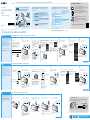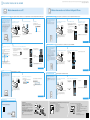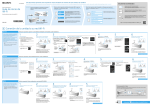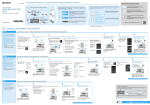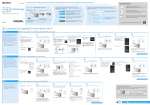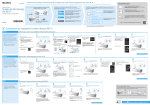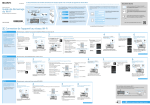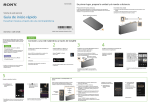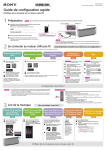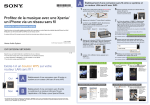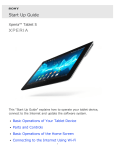Download Guía de inicio de Wi-Fi Conexión de la unidad a su red Wi-Fi
Transcript
4-566-481-31(1) Este documento presenta cómo reproducir música mediante la conexión de esta unidad a la red Wi-Fi. Documentos suministrados Una red Wi-Fi network le permite disfrutar de una manera fácil la música almacenada en los dispositivos inalámbricos de su hogar, como una PC o un teléfono inteligente/iPhone. Para otros métodos de conexión o para escuchar, consulte la Guía de ayuda (que se indica a la derecha). Guía de inicio de Wi-Fi (este documento) Primero Conecte la unidad a un enchufe de corriente alterna utilizando el adaptador de CA y el cable de CA. Luego, coloque la antena en posición vertical. Sistema de audio personal Guía de inicio de Wi-Fi Elija uno de los siguientes métodos de conexión Wi-Fi según su dispositivo. Luego vaya a “ Conexión de la unidad a su red Wi-Fi” debajo. Escuchar música a través de su red Wi-Fi Xperia Utilice un teléfono inteligente con Android que tenga instalada SongPal (aplicación gratuita) para configurar los ajustes de Wi-Fi de la unidad. iPhone Utilice un iPhone/iPad/iPod touch que tenga instalada SongPal (aplicación gratuita) para configurar los ajustes de Wi-Fi de la unidad. De la lista siguiente, elija el dispositivo o software para reproducir música. Luego, vaya a “ Escuchar música con la unidad” al dorso. PC: SRS-X88 Utilice un router inalámbrico con un botón WPS (AOSS) para configurar los ajustes de Wi-Fi de la unidad mediante un toque. PC Para configurar los ajustes de Wi-Fi, utilice un navegador de la PC. Consulte el Manual de instrucciones del documento por separado, “Cómo escuchar música a través de una red Wi-Fi”. Manual de instrucciones (documento por separado) Establezca la música almacenada en la PC para compartir mediante el uso de Media Go, y realice las operaciones con SongPal*2 instalada en su teléfono inteligente. (Media Go)*1 Describe información de seguridad significativa, método de conexión por BLUETOOTH, solución de problemas, etc. PC (iTunes) Guía de ayuda (documento web para una PC/teléfono inteligente) PC (Windows Media Player) 90 grados WPS Describe cómo escuchar música almacenada en su computadora personal (PC) u otro dispositivo a través de una red Wi-Fi. Teléfono inteligente (aplicación SongPal) Describe los detalles de la unidad; método de conexión por red o BLUETOOTH con diversos dispositivos, método de reproducción de Audio de alta resolución, etc. Escuche música en su teléfono inteligente/iPhone/ iPad/iPod touch mediante SongPal. Xperia (aplicación WALKMAN®)*1 http://rd1.sony.net/help/speaker/srs-x88/h_uc/ iPhone/iPad/iPod touch Asegúrese de que el cable LAN esté desconectado. Las conexiones con cable e inalámbricas no se pueden utilizar al mismo tiempo. *1 Es posible que la unidad necesite ser actualizada. *2 Si usted opera con Media Go en su PC de forma directa sin utilizar un teléfono inteligente, se requerirá de otro método diferente a la de conexión por red (por ejemplo, de una conexión BLUETOOTH). Conexión de la unidad a su red Wi-Fi Xperia Utilice un teléfono inteligente con Android, como un Xperia, que tenga instalada SongPal (aplicación gratuita) para configurar los ajustes de Wi-Fi de la unidad. Este método requiere una conexión Wi-Fi en el teléfono inteligente y una conexión BLUETOOTH entre este y la unidad. La información del ajuste de Wi-Fi se envía del teléfono inteligente a la unidad por medio del BLUETOOTH. • Algunos routers inalámbricos tienen múltiples SSID. Conecte la unidad y su teléfono inteligente con Android al mismo SSID. Artículos requeridos: Xperia™ u otro teléfono inteligente con Android, router inalámbrico 1 Pasos preliminares: Conecte el teléfono inteligente a la red Wi-Fi. 2 Oprima el botón / (encendido/en espera) para encender la unidad. 3 Establezca una conexión BLUETOOTH entre la unidad y el teléfono inteligente. Si su teléfono inteligente no es compatible con la función NFC, consulte los pasos a a la derecha. Registre el SSID y la contraseña del router al que su teléfono inteligente se conecta en los siguientes espacios. Pulse e inicie [SongPal] en su teléfono inteligente. Para obtener más detalles, consulte las instrucciones de funcionamiento de su router. Parpadeando Apagado SSID: Siga las instrucciones que figuran en la pantalla. El indicador / (encendido/en espera) se ilumina con una luz verde. Vaya al siguiente paso cuando el indicador LINK comience a parpadear lentamente (una vez cada 3 segundos). El parpadeo de forma lenta comienza en aproximadamente 1 minuto. Compruebe que el indicador (BLUETOOTH) esté iluminado. Pulse [SRS-X88] en su teléfono inteligente. PAIRING Parpadeando *3 La primera vez pulse el botón (BLUETOOTH) PAIRING luego de comprar esta unidad, el indicador (BLUETOOTH) parpadea rápidamente. Para combinar otro dispositivo, mantenga pulsado el botón (BLUETOOTH) PAIRING hasta que haga un pitido. Configure los ajustes de Wi-Fi según las instrucciones de SongPal. 6 Verifique que el indicador LINK se ilumine de color naranja. Iluminado Parpadeando Iluminado Aparece la pantalla que se muestra a la derecha. Mantenga pulsado hasta que el teléfono inteligente responda. El emparejamiento se completa en 1 minuto aproximadamente. 5 Si se requiere que se ingrese la contraseña en la pantalla, seleccione el SSID e ingrese la contraseña registrada en el paso 1 - . Pulse e inicie SongPal, luego [Open the Bluetooth setting screen]. Pulse el botón (BLUETOOTH) de la unidad una vez. Instale SongPal en su teléfono inteligente. Busque SongPal en Google Play™ Establezca la función BLUETOOTH de su teléfono inteligente en encendido. Toque el signo N de la unidad con el teléfono inteligente. Contraseña: 4 Teléfono inteligente no compatible con NFC Cuando se establece una conexión BLUETOOTH, el indicador (BLUETOOTH) deja de parpadear y sigue iluminado. Cuando el indicador se queda iluminado, la conexión Wi-Fi se establece. Según el entorno, puede tomar más de 1 minuto. El indicador (BLUETOOTH) comienza a parpadear rápidamente.*3 Vea el dorso para reproducir iPhone Utilice un iPhone que tenga instalada SongPal (aplicación gratuita) para configurar los ajustes de Wi-Fi de la unidad. Este método requiere una conexión Wi-Fi en el iPhone y una conexión BLUETOOTH entre el iPhone y la unidad. La información del ajuste de Wi-Fi se envía del iPhone a la unidad por medio del BLUETOOTH. Artículos requeridos: iPhone/iPad/iPod touch, router inalámbrico 1 Pasos preliminares: Confirme que el iPhone está conectado a la red Wi-Fi. 2 Oprima el botón / (encendido/en espera) para encender la unidad. • Algunos routers inalámbricos tienen múltiples SSID. Conecte la unidad y su iPhone al mismo SSID. Parpadeando 3 Establezca una conexión BLUETOOTH entre la unidad y el iPhone. Pulse el botón (BLUETOOTH) unidad una vez. PAIRING de la Busque la unidad en el iPhone. Pulse [Ajustes] [Bluetooth]. El indicador (BLUETOOTH) comienza a parpadear rápidamente.*4 Busque SongPal en App Store El indicador / (encendido/en espera) se ilumina con una luz verde. Vaya al siguiente paso cuando el indicador LINK comience a parpadear lentamente (una vez cada 3 segundos). El parpadeo de forma lenta comienza en aproximadamente 1 minuto. 5 Compruebe que el indicador (BLUETOOTH) esté iluminado. Parpadeando 6 Configure los ajustes de Wi-Fi según las instrucciones de SongPal. Pulse e inicie [SongPal] en su iPhone. Siga las instrucciones que figuran en la pantalla. Apagado Instale SongPal en su iPhone. 4 Cuando aparece la pantalla a la derecha, pulse [OK]. Iluminado Si se muestra [Share Wi-Fi settings?], pulse [Allow]. Verifique que el indicador LINK se ilumine de color naranja. Aparece la pantalla que se muestra a la derecha. Parpadeando Iluminado Encienda BLUETOOTH. *4 La primera vez que pulsa el botón (BLUETOOTH) PAIRING luego de comprar esta unidad, el indicador (BLUETOOTH) parpadea rápidamente. Para combinar otro dispositivo, mantenga pulsado el botón (BLUETOOTH) PAIRING hasta que haga un pitido. Cuando se establece una conexión BLUETOOTH, el indicador (BLUETOOTH) deja de parpadear y sigue iluminado. Cuando el indicador se queda iluminado, la conexión Wi-Fi se establece. Según el entorno, puede tomar más de 1 minuto. Pulse [SRS-X88]. Vea el dorso para reproducir WPS Configure los ajustes de Wi-Fi en la unidad mediante un toque en el botón WPS (AOSS) del router inalámbrico y de la unidad. • Para verificar si su router inalámbrico es compatible con WPS (Wi-Fi Protected Setup™), consulte las instrucciones de funcionamiento del router. Artículo requerido: Router inalámbrico con botón WPS (AOSS) 1 Coloque la unidad cerca de su router inalámbrico. 2 Oprima el botón / (encendido/en espera) para encender la unidad. Parpadeando 3 Mantenga presionado el botón WPS de la unidad hasta que escuche un pitido (aproximadamente 2 segundos). 4 Dentro de los 90 segundos, presione el botón WPS*5 del router. Apagado 5 Verifique que el indicador LINK se ilumine de color naranja. Parpadeando Si la conexión Wi-Fi falla Puede utilizar el navegador de una PC para configurar los ajustes de Wi-Fi de la unidad. Conecte la unidad a su PC con un cable de red (LAN) disponible en comercios. Iluminado Para obtener más detalles, consulte el Manual de instrucciones, “Cómo escuchar música a través de una red Wi-Fi”. El indicador / (encendido/en espera) se ilumina con una luz verde. Vaya al siguiente paso cuando el indicador LINK comience a parpadear lentamente (una vez cada 3 segundos). El parpadeo de forma lenta comienza en aproximadamente 1 minuto. El botón WPS está en la parte trasera de la unidad. Según el router inalámbrico, mantenga presionado el botón WPS durante unos segundos. Para obtener más detalles, consulte las instrucciones de funcionamiento de su router. *5 El botón WPS se puede denominar “botón AOSS” según el router inalámbrico. Cuando el indicador se queda iluminado, la conexión Wi-Fi se establece. Según el entorno, puede tomar más de 1 minuto. Vea el dorso para reproducir Continuación: “ Escuchar música con la unidad” al dorso Escuchar música con la unidad Se pueden cobrar tarifas de comunicación por la descarga de la aplicación o por navegar en la Guía de ayuda. La visualización y el diseño de esta aplicación pueden cambiar sin previo aviso. ©2015 Sony Corporation Printed in China Música almacenada en su PC PC: (Media Go) Música almacenada en su teléfono inteligente/iPhone Artículos requeridos: Media Go instalado en su PC, SongPal instalada en su teléfono inteligente/iPhone/iPad/iPod touch Puede escuchar música almacenada en su PC con la unidad mediante el software Media Go. Instale SongPal (aplicación gratuita) en su teléfono inteligente/iPhone para utilizarlo como controlador. 1 Conecte la unidad, la PC, y el teléfono inteligente/iPhone a su red Wi-Fi. 2 Pulse el botón NETWORK de la unidad. Teléfono inteligente (aplicación SongPal) 3 Puede escuchar música almacenada en su teléfono inteligente/iPhone con SongPal (aplicación gratuita). Inicie [Media Go] en su PC. • Para más detalles sobre SongPal, consulte el Manual de instrucciones, “Sobre SongPal”. Prepare Media Go. Artículo requerido: SongPal instalada en su teléfono inteligente/iPhone/iPad/iPod touch 1 Conecte la unidad y el teléfono inteligente/ iPhone a su red Wi-Fi. Seleccione [Preferences...] del menú [Tools]. • Es posible que la unidad necesite ser actualizada. Para obtener más detalles sobre cómo actualizar el software, consulte la Guía de ayuda. • Diríjase a la siguiente URL e instale de antemano Media Go (software gratuito) en su PC. Para clientes en los Estados Unidos: http://esupport.sony.com/US Para clientes en Canadá: http://esupport.sony.com/CA/ 2 3 Configure la unidad en SongPal. Reproduzca música en su teléfono inteligente/iPhone con SongPal. Instale SongPal en su teléfono inteligente/iPhone. Si SongPal ya se encuentra instalado, no realice este paso y diríjase directamente al . Pulse su teléfono inteligente/ iPhone. Busque SongPal en Google Play o en App Store. Pulse e inicie [SongPal]. Siga las instrucciones que figuran en la pantalla. Cuando se muestra la pantalla de la derecha, pulse [SRS-X88]. Preferences Conecte la unidad y todos los dispositivos al mismo SSID del router. Vea el dorso para conectar la unidad a su red Wi-Fi y asegúrese de que el indicador LINK se ilumine en color naranja. El indicador NETWORK se ilumina de color blanco, y la unidad se cambia al modo NETWORK. Seleccione una canción para reproducir y ajuste el volumen. Conecte la unidad y el teléfono inteligente/iPhone al mismo SSID de su router. Vea el dorso para conectar la unidad a su red Wi-Fi y asegúrese de que el indicador LINK se ilumine en color naranja. La música se reproduce. 4 Establezca Media Go en su PC como el servidor. Seleccione [Media Sharing], luego compruebe [Library name]. 5 Xperia (aplicación WALKMAN®) Reproduzca música en su PC con el teléfono inteligente/iPhone. Cuando se muestra la pantalla de la derecha, pulse [SRS-X88]. Instale SongPal en su teléfono inteligente/iPhone. Si SongPal ya se encuentra instalado, no realice este paso y diríjase directamente al . [Library name] se puede cambiar a otro nombre arbitrario. Seleccione el [Library name] comprobado en el paso 4 - . Busque SongPal en Google Play o en App Store. Media Sharing Library name Pulse e inicie [SongPal]. Pulse [Music]. Siga las instrucciones que figuran en la pantalla. No se pueden reproducir videos y fotos. Pulse [Home Network]. Asegúrese de que la marca de verificación esté en los tres elementos de [Media Sharing]. Artículo requerido: Xperia compatible con la aplicación WALKMAN® 1 Puede escuchar música almacenada en su Xperia con la aplicación WALKMAN® previamente instalada. • Es posible que la unidad necesite ser actualizada. Para obtener más detalles sobre cómo actualizar el software, consulte la Guía de ayuda. • Según el modelo de Xperia, la aplicación WALKMAN® puede no estar instalada. En ese caso, esta función no se puede utilizar. • De antemano, actualice el Sistema Operativo Android de su Xperia. • Es posible que Xperia deba desactiva [Autoselecc. opción inalámb.] de los [Ajustes de Throw]. Para obtener más detalles, consulte la guía del usuario de Xperia. Ajuste el volumen con SongPal. 2 Reproduzca música en su Xperia con WALKMAN®. Reproduzca música y ajuste el volumen. Pulse e inicie [WALKMAN®] en su Xperia. Conecte la unidad y el Xperia al mismo SSID de su router. Vea el dorso para conectar la unidad a su red Wi-Fi y asegúrese de que el indicador LINK se ilumine en color naranja. Seleccione una canción de la lista y reprodúzcala. Después de confirmar la pantalla, seleccione [OK]. Conecte la unidad y el Xperia a su red Wi-Fi. Pulse , luego pulse [SRS-X88]. La música se reproduce. PC (iTunes) Puede escuchar música de iTunes en su PC con la unidad mediante el uso de AirPlay. • Actualice de antemano iTunes con la última versión . La música se reproduce. Artículo requerido: PC con iTunes 1 Conecte la unidad y la PC a su red Wi-Fi. iPhone/iPad/iPod touch 2 Puede escuchar música almacenada en su iPhone/iPad/iPod touch con AirPlay. Reproduzca música con iTunes desde su PC. Inicie iTunes en su PC. Seleccione Artículo requerido: iPhone/iPad/iPod touch Seleccione [SRS-X88] en el menú AirPlay de iTunes. (AirPlay) en la ventana de iTunes. • Actualice de antemano el iPhone/iPad/iPod touch a la última versión. • Las ilustraciones de la pantalla son ejemplos con iOS 8. 1 Conecte la unidad y el iPhone/iPad/iPod touch a la red Wi-Fi. 2 Reproduzca música con iPhone/iPad/iPod touch. Deslice hacia arriba la pantalla para mostrar el Centro de control. Pulse [SRS-X88]. Seleccione una canción para reproducir y ajuste el volumen. Conecte la unidad y la PC al mismo SSID del router. Vea el dorso para conectar la unidad a su red Wi-Fi y asegúrese de que el indicador LINK se ilumine en color naranja. Pulse Reproduzca música y ajuste el volumen. (AirPlay). Conecte la unidad y el iPhone/iPad/iPod touch al mismo SSID del router. Vea el dorso para conectar la unidad a su red Wi-Fi y asegúrese de que el indicador LINK se ilumine en color naranja. La música se reproduce. La música se reproduce. PC (Windows Media Player) Puede escuchar música con Windows Media Player en la PC con la unidad. • Para más detalles, consulte la Guía de ayuda. http://rd1.sony.net/help/speaker/srs-x88/h_uc/ SongPal Link: Para más información acerca de la unidad, consulte otros documentos Disfrute de la música en cualquier sala a través de Wi-Fi. Usted puede escuchar su música favorita almacenada en su PC o teléfonos inteligentes en múltiples salas con la mejor calidad de sonido disponible. Manual de instrucciones (manual por separado) Utilice la aplicación SongPal instalada en su teléfono inteligente/ iPhone para controlar esta función. Si utiliza múltiples dispositivos compatibles con la función SongPal Link, todos los dispositivos deben conectarse a la misma red Wi-Fi. Para obtener más detalles, consulte la Guía de ayuda que figura a la derecha, o la Guía de inicio de Wi-Fi suministrada con cada dispositivo. Nota Es posible que sea necesario actualizar la unidad para utilizar esta función. •• Información de seguridad •• Componentes y controles •• Conexión de red Wi-Fi con la PC •• Método de conexión o reproducción con dispositivos BLUETOOTH, USB y otros •• Acerca de la función NFC •• Solución de problemas •• Especificaciones, etc. Guía de ayuda (documento web para una PC/teléfono inteligente) •• Detalles de conexión de red Wi-Fi •• Nexo con la aplicación SongPal •• Método de conexión de red y de reproducción con cada Sistema Operativo o dispositivo •• Método de conexión por BLUETOOTH y de reproducción con diversos dispositivos •• Cómo reproducir archivos con formato Audio de alta resolución •• Actualización de software, etc. URL de la Guía de ayuda: http://rd1.sony.net/help/speaker/srs-x88/h_uc/